Xác thực hai yếu tố¶
Xác thực hai yếu tố ("2FA") là một cách hay để cải thiện tính bảo mật của tài khoản, giúp giảm khả năng người khác đăng nhập thay bạn.
Trên thực tế, điều đó có nghĩa là lưu trữ bí mật bên trong trình xác thực (thường là điện thoại di động của bạn) và trao đổi mã từ trình xác thực khi bạn cố gắng đăng nhập.
Điều này có nghĩa là kẻ tấn công cần cả hai để đoán (hoặc tìm thấy) mật khẩu của bạn và truy cập (hoặc đánh cắp) trình xác thực của bạn, một đề xuất khó hơn đề xuất này hay đề xuất kia.
Yêu cầu¶
Ghi chú
Các danh sách này chỉ là ví dụ, chúng không xác nhận bất kỳ phần mềm cụ thể nào.
Nếu bạn chưa có, bạn sẽ cần chọn một trình xác thực.
Trình xác thực dựa trên điện thoại là cách dễ dàng và phổ biến nhất nên chúng tôi cho rằng bạn sẽ chọn và cài đặt một trình xác thực trên điện thoại của mình, ví dụ bao gồm Authy, FreeOTP, Trình xác thực Google, `Trình xác thực LastPass <https://lastpass.com/auth/ >`_, Microsoft Authenticator, ...; trình quản lý mật khẩu cũng thường bao gồm hỗ trợ 2FA, ví dụ: 1Password, Bitwarden, ...
Để minh họa, chúng tôi sẽ sử dụng Google Authenticator (không phải vì nó tốt mà vì nó khá phổ biến).
Thiết lập xác thực hai yếu tố¶
Sau khi bạn đã chọn được trình xác thực, hãy truy cập phiên bản SoOn mà bạn muốn thiết lập 2FA, sau đó mở Preferences (hoặc My Profile):
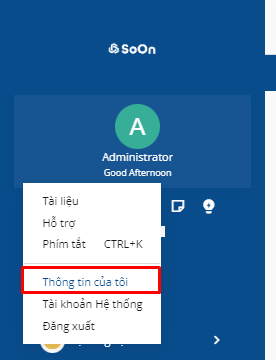
Mở tab Bảo mật tài khoản, sau đó nhấp vào nút Bật xác thực hai yếu tố:
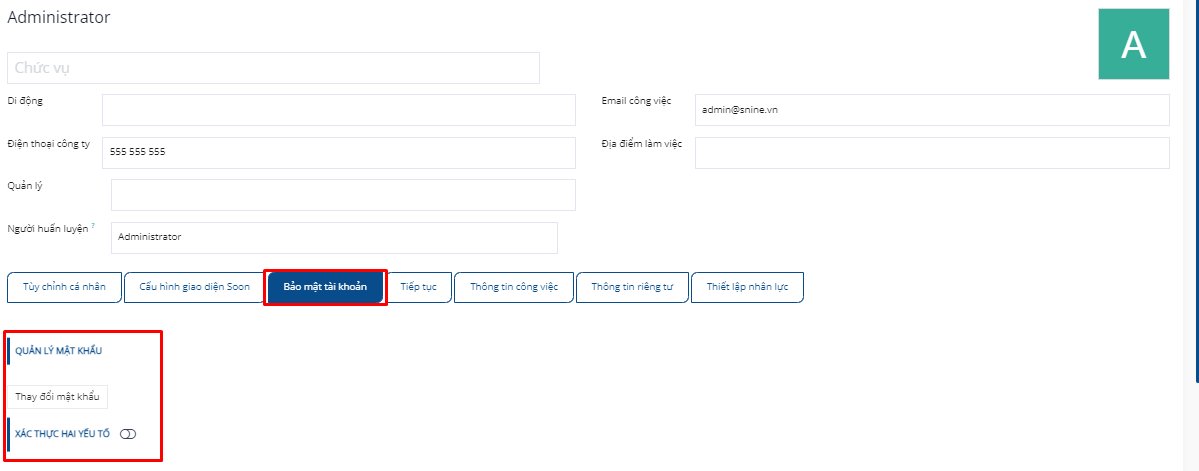
Vì đây là hành động nhạy cảm về bảo mật nên bạn sẽ cần nhập mật khẩu của mình:
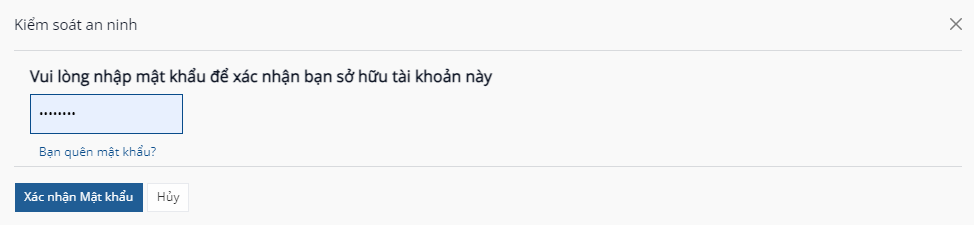
Sau đó, bạn sẽ thấy màn hình này có mã vạch:

Trong hầu hết các ứng dụng, bạn có thể chỉ cần quét mã vạch thông qua trình xác thực mà bạn chọn, trình xác thực sau đó sẽ đảm nhiệm tất cả việc thiết lập:

Ghi chú
Nếu bạn không thể quét màn hình (ví dụ: vì bạn đang thực hiện thiết lập này trên cùng một điện thoại với ứng dụng xác thực), bạn có thể nhấp vào liên kết được cung cấp hoặc sao chép bí mật để thiết lập thủ công trình xác thực của bạn:
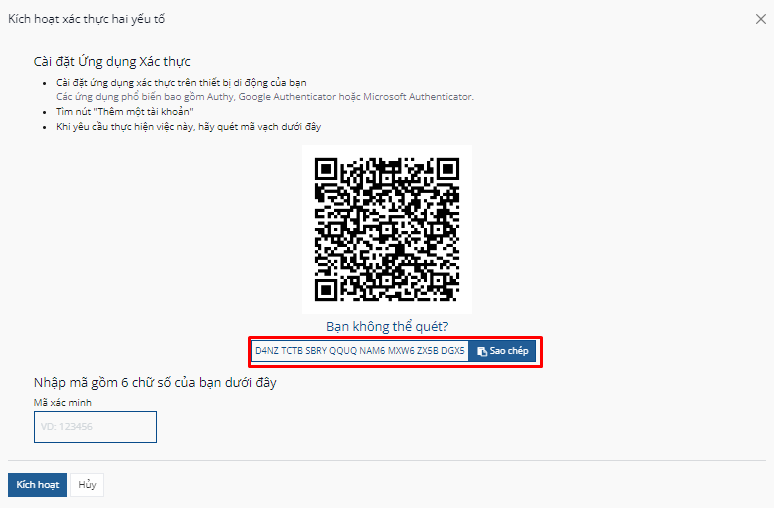
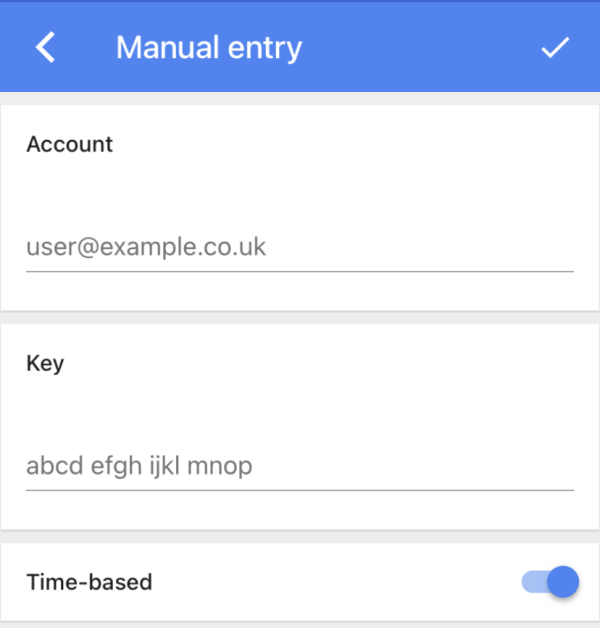
Khi việc này hoàn tất, trình xác thực sẽ hiển thị mã xác minh cùng với một số thông tin nhận dạng hữu ích (ví dụ: tên miền và thông tin đăng nhập có mã):
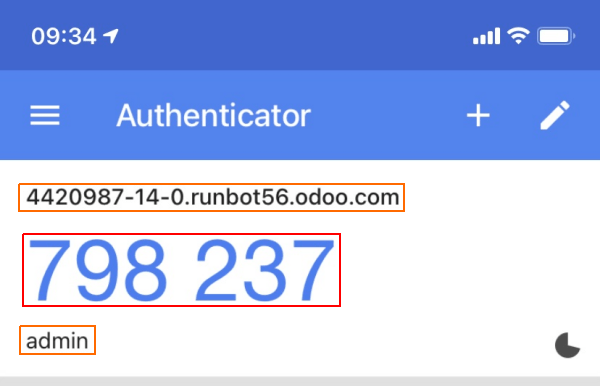
Bây giờ bạn có thể nhập mã vào trường Mã xác minh, sau đó nhấp vào nút Bật xác thực hai yếu tố.
Xin chúc mừng, tài khoản của bạn hiện đã được bảo vệ bằng xác thực hai yếu tố!
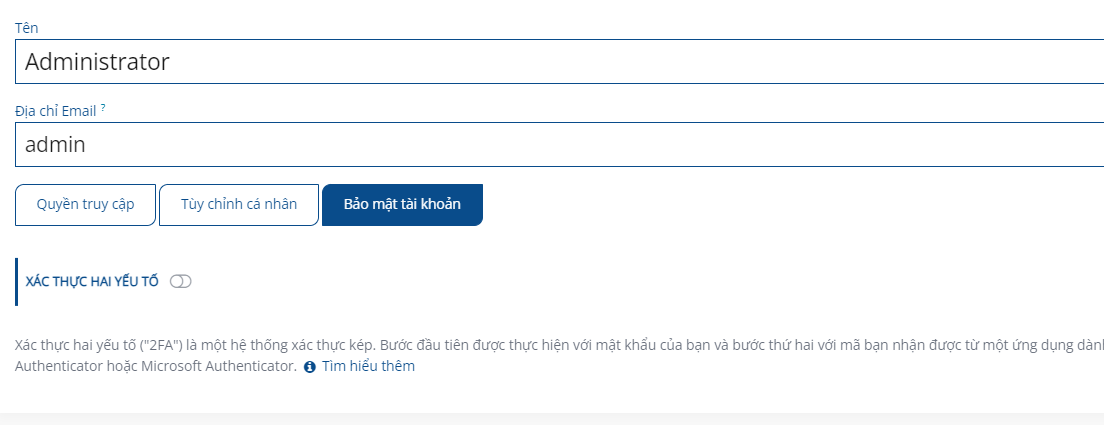
Đăng nhập¶
Bây giờ bạn nên Log out để theo dõi.
Trên trang đăng nhập, nhập tên người dùng và mật khẩu của tài khoản mà bạn đã thiết lập 2FA, thay vì nhập ngay vào SoOn, giờ đây bạn sẽ thấy màn hình đăng nhập thứ hai:
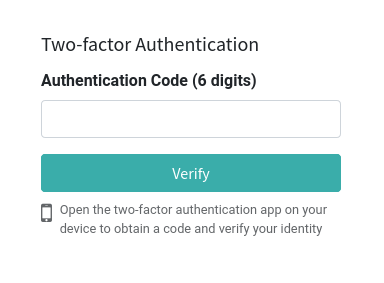
Nhận trình xác thực của bạn, nhập mã mà nó cung cấp cho tên miền và tài khoản, xác thực và bạn hiện đã đăng nhập.
Và thế là xong. Từ giờ trở đi, trừ khi bạn tắt 2FA, bạn sẽ có quy trình đăng nhập hai bước thay vì quy trình một bước cũ.
Nguy hiểm
Đừng đánh mất trình xác thực của bạn, nếu làm vậy, bạn sẽ cần Quản trị viên SoOn để tắt 2FA trên tài khoản.